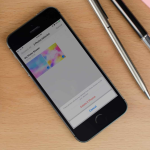Το οκτάχρονο παιδί μου είναι αρκετά έξυπνο ώστε να χρησιμοποιεί το My Apple ID για αγορές εντός εφαρμογής για τα παιχνίδια που θέλει να παίξει. Ως εκ τούτου, αποφάσισα να αφαιρέσω τη μέθοδο πληρωμής Apple ID από το iPhone και το iPad μου επίσης. Εάν ισχύει και για εσάς ή θέλετε να διαγράψετε μία από τις πιστωτικές κάρτες που αναφέρονται στο Apple Pay, βρίσκεστε στη σωστή σελίδα.
Ανεξάρτητα από τη μέθοδο πληρωμής που χρησιμοποιείτε, είτε πρόκειται για πιστωτική κάρτα, πίστωση Apple ID ή ακόμα και PayPal, η διαγραφή της μεθόδου πληρωμής Apple ID είναι η ίδια για όλους. Ας δούμε τον τρόπο!
Πώς να καταργήσετε τη μέθοδο πληρωμής Apple ID σε iPhone ή iPad
1. Εκκινήστε την εφαρμογή Ρυθμίσεις στο iPhone σας και πατήστε στο Προφίλ σας.
2. Πατήστε στην επιλογή Πληρωμή και Αποστολή
3. Πατήστε στην επιλογή Επεξεργασία από την επάνω δεξιά γωνία.
4. Τώρα, πατήστε στο εικονίδιο Διαγραφή. Πατήστε το Remove που εμφανίζεται στη δεξιά πλευρά του τρόπου πληρωμής και πατήστε το Remove ξανά στην επιβεβαίωση.
Αυτό θα καταργούσε πλέον τις πληροφορίες πληρωμής Apple ID από το iPhone ή το iPad σας. Για κάθε περίπτωση, εάν χρεωθείτε για αγορές εντός εφαρμογής χωρίς την εξουσιοδότησή σας μετά τη διαγραφή των στοιχείων πληρωμής.
Δεν μπορείτε να διαγράψετε τον τρόπο πληρωμής από το Apple ID;
Πολλοί χρήστες έχουν παραπονεθεί ότι δεν μπορούν να αφαιρέσουν τη μέθοδο πληρωμής από το Apple ID τους από τη συσκευή τους. Αυτό συμβαίνει συχνά επειδή το Apple ID σας μπορεί να έχει μια ενεργή συνδρομή που είναι σε επαναλαμβανόμενη βάση. Είτε πρόκειται για ακύρωση της συνδρομής σας στο Apple News Plus είτε για τη συνδρομή Apple Arcade, πρέπει να ακυρώσετε όλες τις συνδρομές σας στις εφαρμογές για να ξεκινήσετε!
Υπάρχουν δύο τρόποι μέσω των οποίων μπορείτε να διαγράψετε τον τρόπο πληρωμής σε αυτήν την περίπτωση. Το ένα είναι να περιμένετε μέχρι να λήξει η συνδρομή και το άλλο είναι να ακυρώσετε τη συνδρομή αμέσως! Μόλις τελειώσετε, προσπαθήστε να καταργήσετε τον τρόπο πληρωμής ακολουθώντας τα παραπάνω βήματα.
Αυτό είναι δυνατό μόνο όταν έχετε αποθηκευμένο έναν τρόπο πληρωμής στο iPhone ή το iPad σας. Σε περίπτωση που έχετε πολλές επιλογές πληρωμής, δεν θα αντιμετωπίσετε αυτό το πρόβλημα.